帮您处理win8系统提示爱奇艺视频客户端已停止工作的技巧
发布日期:2019-08-29 作者:电脑公司 来源:http://www.086111.com今天和大家分享一下win8系统提示爱奇艺视频客户端已停止工作问题的解决方法,在使用win8系统的过程中经常不知道如何去解决win8系统提示爱奇艺视频客户端已停止工作的问题,有什么好的办法去解决win8系统提示爱奇艺视频客户端已停止工作呢?小编教你只需要1、在左下方图标处右键单击打开第一个:程序与功能; 2、单击如图所示的查看已安装的更新;就可以了。下面小编就给小伙伴们分享一下win8系统提示爱奇艺视频客户端已停止工作具体的解决方法:

1、在左下方图标处右键单击打开第一个:程序与功能;
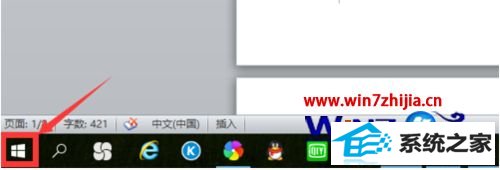
2、单击如图所示的查看已安装的更新;
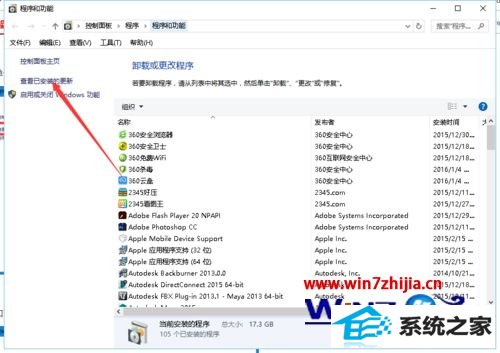
3、如下图,接着单击红框所在的位置,选择内容;
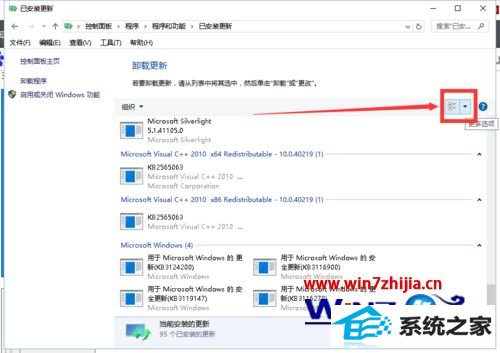
4、在Microsoft windows下找到(KB3132372)补丁后双击卸载;
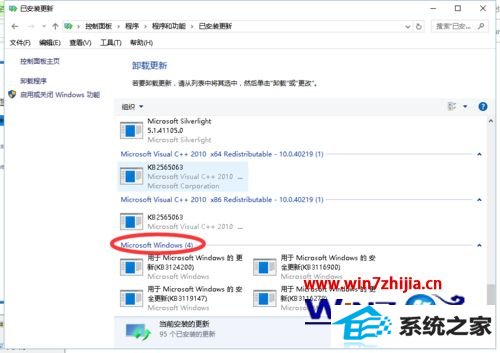
5、卸载完成后,关闭windows更新,防止电脑关机再重启会自动安装此补丁,步骤如下:
6、按下键盘上的windows键+R键,在运行框中输入gpedit.msc并确定,单击打开管理模版项下的windows组件,找到windows更新,接着双击配置自动更新,再设置成如图所示即可。
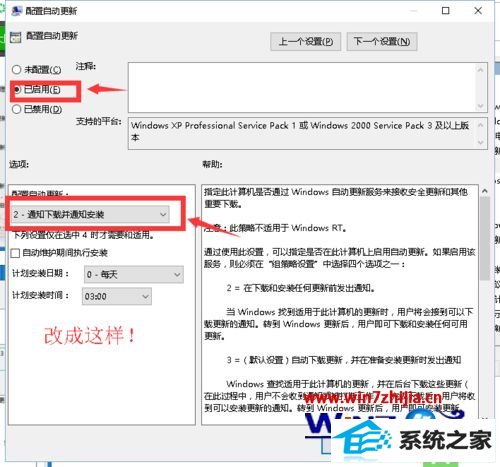
关于win8系统下提示爱奇艺视频客户端已停止工作如何解决就为大家介绍到这边了,如果你有遇到这样情况的话不妨可以采取上面的方法步骤来解决吧,更多精彩内容欢迎继续关注!
栏目专题推荐
系统下载推荐
系统教程推荐
友情链接